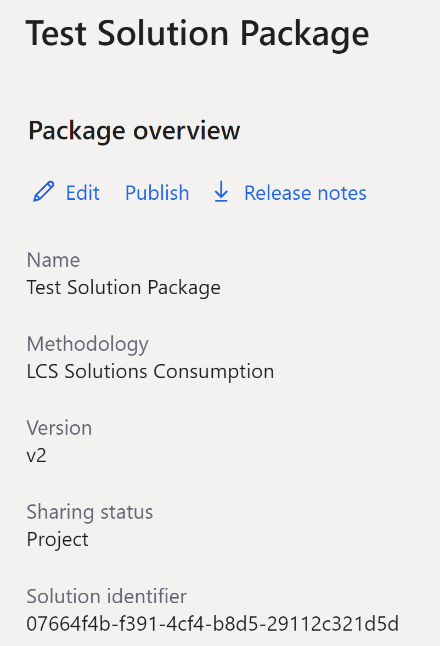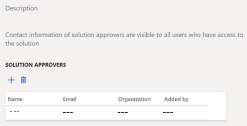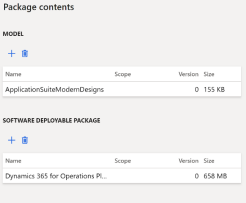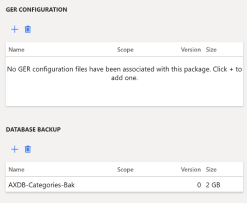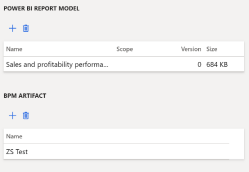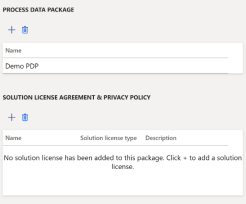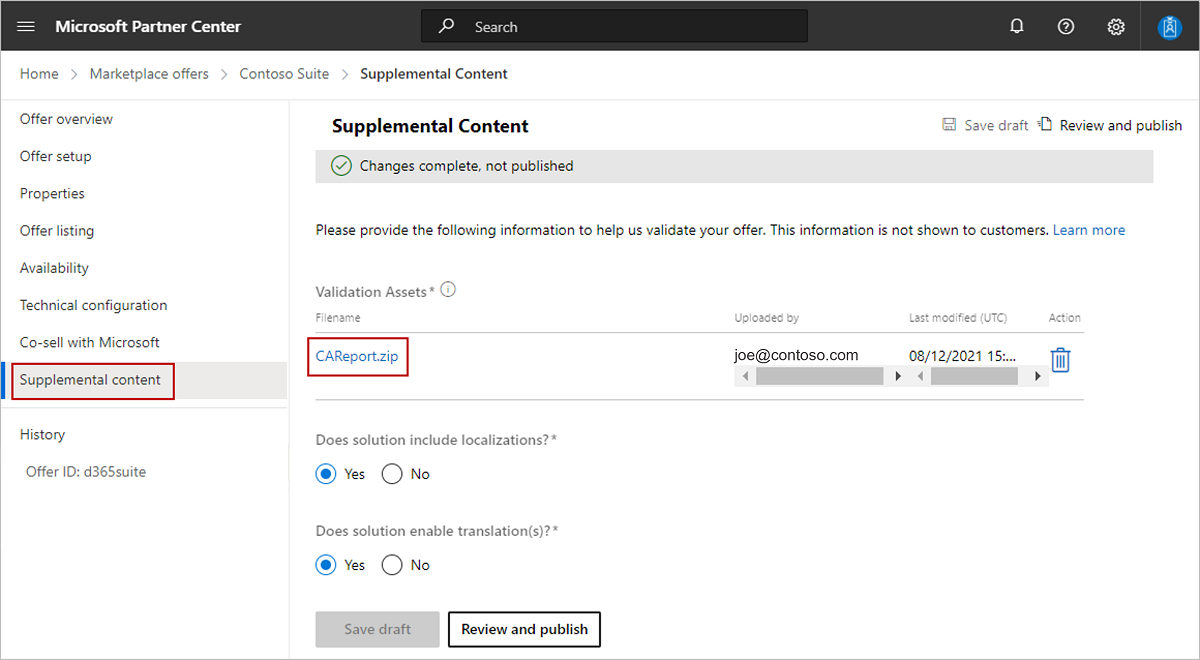Walidacja funkcjonalności usługi Dynamics 365 Operations Apps
Publikowanie oferty usługi Dynamics 365 Operations Apps w centrum partnerskim wymaga dwóch weryfikacji funkcjonalnych:
- Przekaż pokazowy film wideo przedstawiający środowisko usługi Dynamics 365, które pokazuje podstawowe funkcje.
- Przedstawia zrzuty ekranu przedstawiające środowisko usług cyklu życia rozwiązania (LCS).
Notatka
Kolejne procesy recertyfikacji nie wymagają udowodnienia. Aby dowiedzieć się więcej, zobacz dokument AppSource Policy.
Jak zweryfikować
Istnieją dwie opcje weryfikacji funkcjonalnej:
- 30-minutowe połączenie konferencyjne z nami w godzinach pracy w czasie standardowym pacyficznym (PST) w celu zademonstrowania i zarejestrowania środowiska i rozwiązania LCS lub
- W Centrum partnerskim przejdź do witryny Komercyjna platforma handlowa i przekaż demonstracyjny adres URL wideo oraz zrzuty ekranu LCS na karcie Zawartość uzupełniająca oferty.
Zespół ds. certyfikacji firmy Microsoft przegląda wideo i pliki, a następnie albo zatwierdza rozwiązanie, albo wysyła do Ciebie wiadomość e-mail o następnych krokach.
Notatka
Jeśli tworzone rozwiązanie/oferta jest tylko łącznikiem, zademonstruj działanie łącznika podczas rozmowy lub użyj jednej z opcji przesyłania wideo wymienionych poniżej.
Opcja 1: 30-minutowe połączenie konferencyjne
Aby zaplanować ostateczną rozmowę przeglądową, skontaktuj się z appsourceCRM@microsoft.com, podając nazwę swojej oferty i propozycje terminów między 8:00 a 17:00 czasu pacyficznego.
Opcja 2. Przekazywanie pokazowego wideo i zrzutów ekranu LCS
Zarejestruj film wideo i przekaż adres do wybranej witryny hostingu. Postępuj zgodnie z następującymi wytycznymi:
- Widoczne przez zespół ds. certyfikacji firmy Microsoft.
- Mniej niż 20 minut.
- Zawiera maksymalnie trzy najważniejsze funkcjonalności rozwiązania w środowisku platformy Dynamics 365.
Notatka
Dopuszczalne jest użycie istniejącego filmu wideo marketingowego, jeśli spełnia ona wytyczne.
Wykonaj poniższe zrzuty ekranu środowiska LCS zgodnego z ofertą lub rozwiązaniem, które chcesz opublikować. Muszą być wystarczająco jasne, aby zespół ds. certyfikacji przeczytał tekst. Zapisz zrzuty ekranu jako pliki JPG. Możesz podać appSourceCRM@microsoft.com uprawnienia do środowiska LCS, abyśmy mogli zweryfikować konfigurację zamiast udostępniania zrzutów ekranu.
Przejdź do Business Process Modeler>biblioteki projektów>. Wykonaj zrzuty ekranu wszystkich kroków procesu. Dołącz kolumny Diagramy i Zweryfikowane, jak pokazano tutaj:
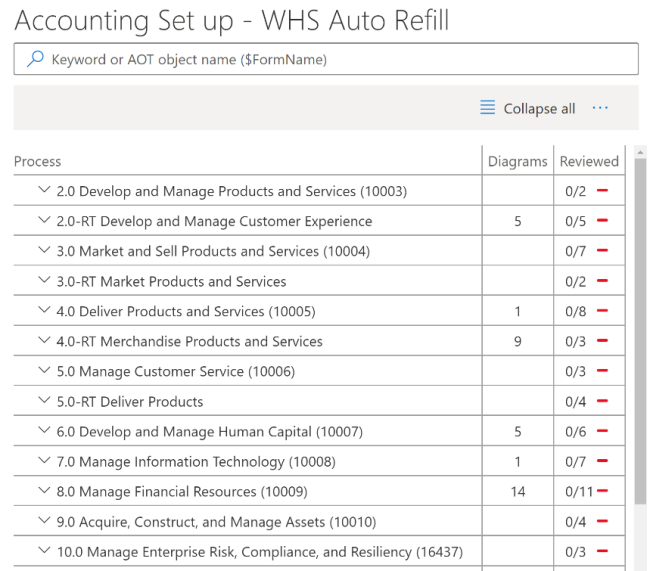
Przejdź do LCS>zarządzanie rozwiązaniami>pakiet rozwiązań testowych. Wykonaj zrzuty ekranu zawierające przegląd pakietu i zawartość pokazaną w poniższych przykładach:
Aby dowiedzieć się więcej na temat każdej sekcji portalu LCS, zobacz Podręcznik użytkownika usługi LCS.
Prześlij do Centrum partnerskiego.
Powiązana zawartość
- Aby rozpocząć tworzenie oferty, zobacz Planowanie oferty usługi Microsoft Dynamics 365
- Jeśli skończysz tworzyć ofertę, nadszedł czas, aby przejrzeć i opublikować